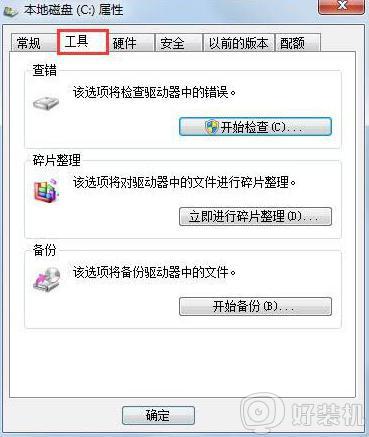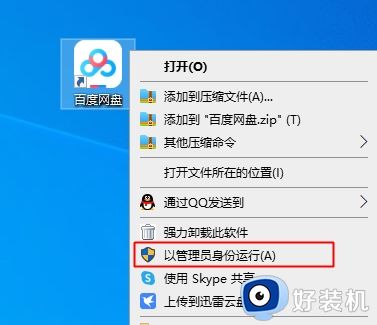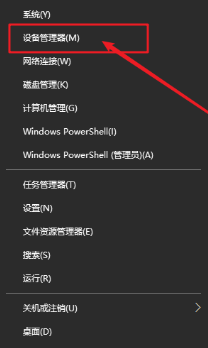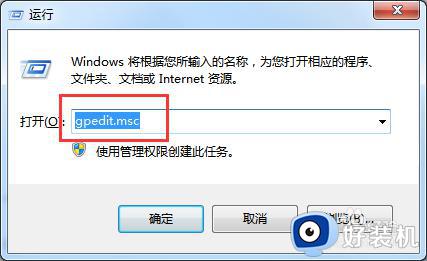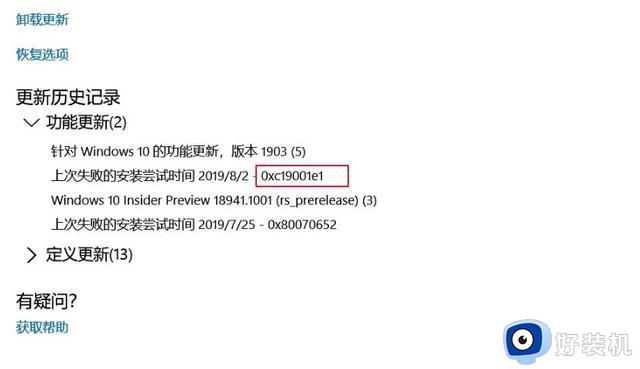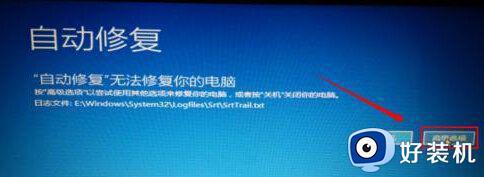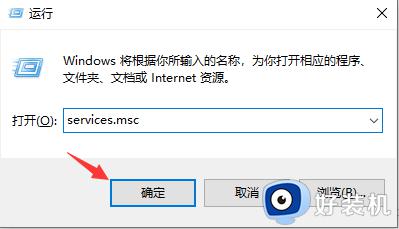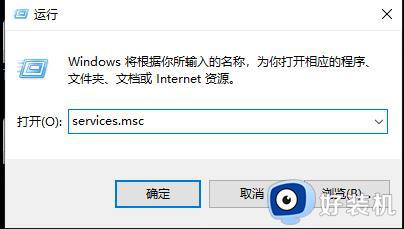windows延缓写入失败怎么办 电脑提示windows延缓写入失败的解决办法
时间:2023-02-05 11:24:00作者:huige
近日有用户在使用电脑的过程中,经常会遇到各种情况,比如就有用户遇到了电脑提示windows延缓写入失败的情况,可是许多人并不知道要怎么办,可以通过命令代码来尝试修复,现在就给大家讲述一下电脑提示windows延缓写入失败的解决办法。
方法一:
1、首先输入cmd并打开命令提示符。
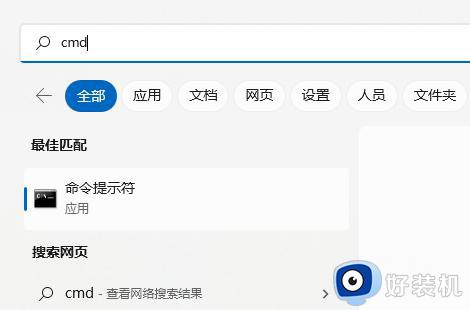
2、打开后输入“chkdsk”并回车让系统自动解决。
方法二:
第一步:C盘属性——硬件——选择磁盘——属性。
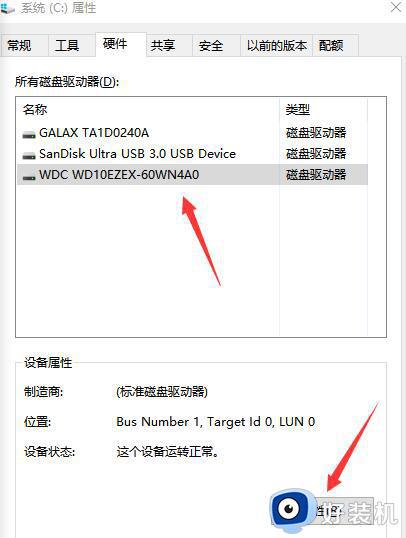
第二步:常规——属性。
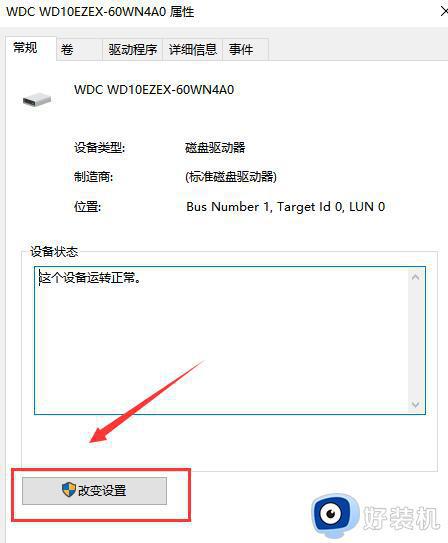
第三步:策略里——写入缓存策略——勾选就可以了。
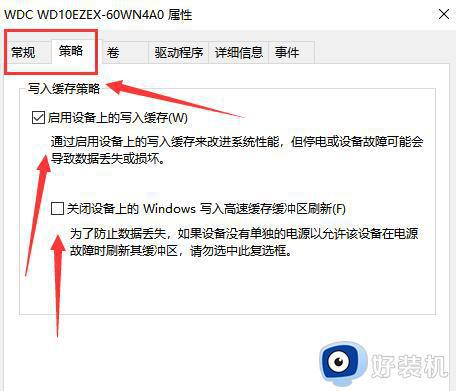
在“我的电脑”中,右键点击磁盘或分区。选择“属性”,在“硬件”的标签中,找到需要关闭该功能的磁盘驱动器,选择“属性”,选择“策略”标签,在里边你可以看到两个选项:“为快速删除而优化”(即所有的东西都直接写入硬盘驱动器,不进行缓存)和“为提高性能而优化”(写入到缓存)。选择“为快速删除而优化”即可解决延缓写入失败的问题
上述便是windows延缓写入失败的详细解决方法,如果你有遇到了相同的情况,不妨可以参考上述方法步骤来进行解决吧。